Administração delegada
Visão geral
Com a administração delegada no Citrix Cloud™, você pode configurar as permissões de acesso que todos os seus administradores precisam, de acordo com a função deles na sua organização.
Por padrão, os administradores têm acesso total. Essa configuração permite o acesso a todas as funções de administração e gerenciamento de clientes disponíveis no Citrix Cloud, além de todos os serviços assinados. Para personalizar o acesso de um administrador:
- Configure o acesso personalizado para as permissões de gerenciamento geral de um administrador no Citrix Cloud.
- Configure o acesso personalizado para serviços assinados. No Citrix DaaS (anteriormente serviço Citrix Virtual Apps and Desktops™), você pode configurar o acesso personalizado ao convidar um novo administrador. Você pode alterar o acesso de um administrador posteriormente.
Para obter informações sobre como exibir a lista de administradores e definir permissões de acesso, consulte Gerenciar o acesso de administrador ao Citrix Cloud.
Este artigo descreve como configurar o acesso personalizado no Citrix DaaS.
Administradores, funções e escopos
A administração delegada usa três conceitos para acesso personalizado: administradores, funções e escopos.
- Administradores: Um administrador representa uma pessoa identificada pelo seu logon no Citrix Cloud, que geralmente é um endereço de e-mail. Cada administrador está associado a um ou mais pares de função e escopo.
-
Funções: Uma função representa uma atribuição de trabalho e tem permissões associadas a ela. Essas permissões permitem certas tarefas que são exclusivas do Citrix DaaS. Por exemplo, a função de Administrador de Grupo de Entrega tem permissão para criar um grupo de entrega e remover um desktop de um grupo de entrega, além de outras permissões associadas. Um administrador pode ter várias funções. Um administrador pode ser um Administrador de Grupo de Entrega e um Administrador de Catálogo de Máquinas.
O Citrix DaaS oferece várias funções de acesso personalizado internas. Você não pode alterar as permissões dentro dessas funções internas nem excluí-las.
Você pode criar suas próprias funções de acesso personalizado para atender aos requisitos da sua organização e delegar permissões com mais detalhes. Use funções personalizadas para alocar permissões na granularidade de uma ação ou tarefa. Você pode excluir uma função personalizada somente se ela não estiver atribuída a um administrador.
Você pode alterar as funções que um administrador possui.
Uma função é sempre emparelhada com um escopo.
-
Escopos: Um escopo representa uma coleção de objetos. Os escopos são usados para agrupar objetos de uma forma que seja relevante para sua organização. Os objetos podem estar em mais de um escopo.
Existe um escopo interno: Todos, que contém todos os objetos. Os administradores do Citrix Cloud e do Help Desk são sempre emparelhados com o escopo Todos. Esse escopo não pode ser alterado para esses administradores.
Ao convidar (adicionar) um administrador para este serviço, uma função é sempre emparelhada com um escopo (por padrão, o escopo Todos).
Você cria e exclui escopos usando o Studio. Você atribui pares de função/escopo no console do Citrix Cloud.
Um escopo não é mostrado para administradores com acesso total. Por definição, esses administradores podem acessar todos os objetos de serviços assinados e do Citrix Cloud gerenciados pelo cliente.
Funções e escopos internos
O Citrix DaaS tem as seguintes funções internas.
-
Administrador de Nuvem: Pode executar todas as tarefas e operações para gerenciar o DaaS.
Pode ver os consoles “Gerenciar” e “Monitorar” no Studio. Essa função é sempre combinada com o escopo Todos. Você não pode alterar o escopo.
Não se confunda com o nome desta função. Um Administrador de Nuvem com acesso personalizado não pode executar tarefas no nível do Citrix Cloud (as tarefas do Citrix Cloud exigem acesso total).
-
Administrador Somente Leitura: Pode ver todos os objetos nos escopos especificados (além de informações globais), mas não pode alterar nada. Por exemplo, um Administrador Somente Leitura com um escopo de Londres pode ver todos os objetos globais e quaisquer objetos no escopo de Londres (por exemplo, Grupos de Entrega de Londres). No entanto, esse administrador não pode ver objetos no escopo de Nova York (assumindo que os escopos de Londres e Nova York não se sobreponham).
Pode ver os consoles “Gerenciar” e “Monitorar” no Studio.
-
Administrador de Help Desk: Pode visualizar grupos de entrega e gerenciar as sessões e máquinas associadas a esses grupos. Pode ver o catálogo de máquinas e as informações do host para os grupos de entrega que estão sendo monitorados. Também pode executar operações de gerenciamento de sessão e gerenciamento de energia de máquinas para as máquinas nesses grupos de entrega.
Pode ver o console “Monitorar” no Studio. Não pode ver o console “Gerenciar”. Essa função é sempre combinada com o escopo Todos. Você não pode alterar o escopo.
-
Administrador de Catálogo de Máquinas: Pode criar e gerenciar catálogos de máquinas e provisionar as máquinas neles. Pode gerenciar imagens base e instalar software, mas não pode atribuir aplicativos ou desktops a usuários.
Pode ver os consoles “Gerenciar” e “Monitorar” no Studio. Você pode alterar o escopo.
-
Administrador de Grupo de Entrega: Pode entregar aplicativos, desktops e máquinas. Também pode gerenciar as sessões associadas. Pode gerenciar configurações de aplicativos e desktops, como políticas e configurações de gerenciamento de energia.
Pode ver os consoles “Gerenciar” e “Monitorar” no Studio. Você pode alterar o escopo.
Observação:
Para alterar o nome de exibição de um desktop como Administrador de Grupo de Entrega, você precisa da permissão “Executar Atualização de Máquina”. Essa permissão é necessária porque a alteração do nome de exibição envolve a atualização da propriedade da máquina.
-
Administrador de Host: Pode gerenciar conexões de host e suas configurações de recursos associadas. Não pode entregar máquinas, aplicativos ou desktops a usuários.
Pode ver o console “Gerenciar” no Studio. Não pode ver o console “Monitorar”. Você pode alterar o escopo.
-
Administrador de Sessão: Pode visualizar grupos de entrega que estão sendo monitorados e gerenciar suas sessões e máquinas associadas.
Pode ver o console “Monitorar” no Studio. Não pode ver o console “Gerenciar”. Você não pode alterar o escopo.
-
Administrador de Monitoramento Completo: Pode executar todas as tarefas e operações para monitorar o DaaS.
Pode ver o console “Monitorar” no Studio. Não pode ver o console “Gerenciar”. Você não pode alterar o escopo.
-
Administrador do Agente de Sondagem: Tem acesso às APIs do Agente de Sondagem.
Pode ver os consoles “Gerenciar” e “Monitorar” no Studio. Tem acesso somente leitura à página “Aplicativos”, mas não pode acessar nenhuma outra exibição.
A tabela a seguir resume quais guias do console são visíveis para cada função de acesso personalizado no Citrix DaaS e se a função pode ser usada com escopos personalizados.
| Função de administrador de acesso personalizado | Pode ver o console “Gerenciar” no Studio? | Pode ver o console “Monitorar” no Studio? | A função pode ser usada com escopos personalizados? |
|---|---|---|---|
| Administrador de Nuvem | Sim | Sim | Não |
| Administrador Somente Leitura | Sim | Sim | Sim |
| Administrador de Help Desk | Não | Sim | Não |
| Administrador de Catálogo de Máquinas | Sim | Sim | Sim |
| Administrador de Grupo de Entrega | Sim | Sim | Sim |
| Administrador de Host | Sim | Não | Sim |
| Administrador de Sessão | Não | Sim | Não |
| Administrador de Monitoramento Completo | Não | Sim | Não |
| Administrador do Agente de Sondagem | Sim | Sim | Não |
Observação:
- As funções de administrador de acesso personalizado (exceto Administrador de Nuvem e Administrador de Help Desk) não estão disponíveis para o Virtual Apps Essentials e o Virtual Desktops Essentials.
- As funções de administrador de acesso personalizado (exceto Administrador de Nuvem e Administrador de Monitoramento Completo) não estão disponíveis para o Citrix DaaS Standard para Azure.
Para visualizar as permissões associadas a uma função:
- Faça logon no Citrix Cloud.
- No bloco DaaS, clique em “Gerenciar” para abrir o Studio.
- No painel esquerdo, selecione “Gerenciar” > “Administradores”.
- Selecione a guia “Funções”.
- Selecione uma função no painel superior central. A guia “Definição da função” no painel inferior lista as categorias e permissões. Selecione uma categoria para ver as permissões específicas. A guia “Administradores” lista os administradores que receberam a função selecionada.
Quantos administradores você precisa
O número de administradores e a granularidade de suas permissões geralmente dependem do tamanho e da complexidade da implantação.
- Em implantações pequenas ou de prova de conceito, um ou poucos administradores fazem tudo. Não há delegação de acesso personalizado. Nesse caso, cada administrador tem acesso total, que sempre tem o escopo Todos.
- Em implantações maiores com mais máquinas, aplicativos e desktops, é necessária mais delegação. Vários administradores podem ter responsabilidades funcionais mais específicas (funções). Por exemplo, dois têm acesso total e outros são Administradores de Help Desk. Além disso, um administrador pode gerenciar apenas certos grupos de objetos (escopos), como catálogos de máquinas em um departamento específico. Nesse caso, crie novos escopos, além de administradores com a função e os escopos de acesso personalizado apropriados.
Resumo do gerenciamento de administradores
A configuração de administradores para o Citrix DaaS segue esta sequência:
- Se você quiser que o administrador tenha uma função diferente de uma função interna, crie uma função personalizada.
- Se você quiser que o administrador tenha um escopo diferente de Todos (e um escopo diferente for permitido para a função pretendida e ainda não tiver sido criado), crie escopos.
- No Citrix Cloud, convide um administrador. Se você quiser que o novo administrador tenha algo diferente do acesso total padrão, especifique um par de função e escopo de acesso personalizado.
Posteriormente, se você quiser alterar o acesso de um administrador (funções e escopo), consulte Configurar acesso personalizado.
Adicionar um administrador
Para adicionar (convidar) administradores, siga as orientações em Adicionar administradores a uma conta do Citrix Cloud. Um subconjunto dessas informações é repetido aqui.
Importante:
Não confunda como “personalizado” e “acesso personalizado” são usados.
- Ao criar administradores e atribuir funções para o Citrix DaaS no console do Citrix Cloud, o termo “acesso personalizado” inclui tanto as funções internas quanto quaisquer funções personalizadas adicionais que foram criadas na interface do Studio do serviço.
- Na interface do Studio do serviço, “personalizado” simplesmente diferencia essa função de uma função interna.
O fluxo de trabalho geral para adicionar administradores é o seguinte:
- Faça logon no Citrix Cloud e, em seguida, selecione “Gerenciamento de Identidade e Acesso” no menu superior esquerdo.
- Na página “Gerenciamento de Identidade e Acesso”, selecione “Administradores”. A guia “Administradores” lista todos os administradores atuais da conta.
- Na guia “Administradores”, selecione seu tipo de identidade, insira o endereço de e-mail do administrador e, em seguida, clique em “Convidar”.
- Selecione “Acesso total” se você quiser que o administrador tenha acesso total. Dessa forma, o administrador pode acessar todas as funções de administrador do cliente no Citrix Cloud e em todos os serviços assinados.
- Selecione “Acesso personalizado” se você quiser que o administrador tenha acesso limitado. Você pode então selecionar um par de função e escopo de acesso personalizado. Dessa forma, o administrador tem as permissões pretendidas ao fazer logon no Citrix Cloud.
- Clique em “Enviar Convite”. O Citrix Cloud envia um convite para o endereço de e-mail e adiciona o administrador à lista depois que o administrador conclui o onboarding.
Ao receber o e-mail, o administrador clica no link “Fazer Logon” para aceitar o convite.
Para obter mais informações sobre como adicionar administradores, consulte Gerenciar administradores do Citrix Cloud.
Como alternativa, vá para “Administradores” > “Administradores” no Studio e clique em “Adicionar Administrador”. Você será levado diretamente para “Gerenciamento de Identidade e Acesso” > “Administradores”, que é aberto em uma nova guia do navegador. Depois de terminar de adicionar administradores lá, feche a guia e retorne ao console para continuar com suas outras tarefas de configuração.
Criar e gerenciar funções
Quando os administradores criam ou editam uma função, eles podem habilitar apenas as permissões que eles próprios possuem. Esse controle impede que os administradores criem uma função com mais permissões do que as que eles têm atualmente e, em seguida, a atribuam a si mesmos (ou editem uma função à qual já estão atribuídos).
Os nomes de funções personalizadas podem conter até 64 caracteres Unicode. Os nomes não podem conter: barra invertida, barra, ponto e vírgula, dois pontos, cerquilha, vírgula, asterisco, ponto de interrogação, sinal de igual, seta para a esquerda, seta para a direita, pipe, colchete esquerdo ou direito, parêntese esquerdo ou direito, aspas e apóstrofo.
As descrições de funções podem conter até 256 caracteres Unicode.
- Faça logon no Citrix Cloud, se ainda não o fez.
- No bloco DaaS, clique em “Gerenciar” para abrir o Studio.
- No painel esquerdo, selecione “Gerenciar” > “Administradores”.
- Selecione a guia “Funções”.
-
Siga as instruções para a tarefa que você deseja concluir:
- Visualizar detalhes da função: Selecione a função no painel central. A parte inferior do painel central lista os tipos de objeto e as permissões associadas à função. Selecione a guia “Administradores” no painel inferior para exibir uma lista de administradores que atualmente têm essa função.
-
Criar uma função personalizada: Selecione “Criar Função” na barra de ações. Configure as definições da seguinte forma:
- Insira um nome e uma descrição.
- Configure o acesso ao console. Determine quais consoles são visíveis para os administradores. Você pode prosseguir sem selecionar nenhum console. Nesse caso, os administradores com a função não podem acessar “Gerenciar” e “Monitorar”, mas podem acessar, visualizar ou gerenciar objetos por meio de SDKs e APIs.
- Selecione os tipos de objeto e as permissões. Para conceder permissão de acesso total a um tipo de objeto, selecione sua caixa de seleção. Para conceder permissão em um nível granular, expanda o tipo de objeto e, em seguida, selecione “Somente Leitura” ou objetos individuais em “Gerenciar” dentro do tipo.
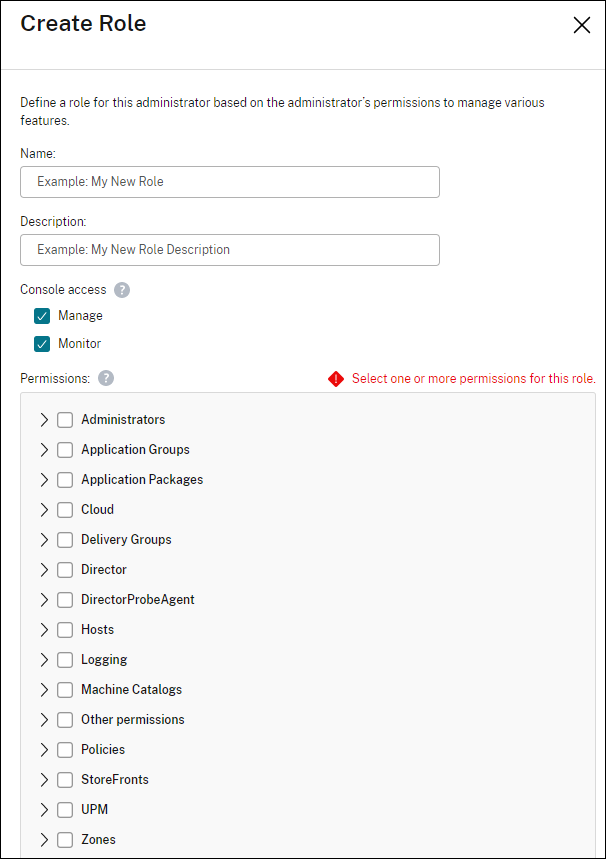
- Copiar uma função: Selecione a função no painel central e, em seguida, selecione “Copiar Função” na barra de ações. Altere o nome, a descrição, os tipos de objeto e as permissões, conforme necessário. Quando terminar, selecione “Salvar”.
- Editar uma função personalizada: Selecione a função no painel central e, em seguida, selecione “Editar Função” na barra de ações. Altere o nome, a descrição, os tipos de objeto e as permissões, conforme necessário. Você não pode editar uma função interna. Quando terminar, selecione “Salvar”.
- Excluir uma função personalizada: Selecione a função no painel central e, em seguida, selecione “Excluir Função” na barra de ações. Quando solicitado, confirme a exclusão. Você não pode excluir uma função interna. Você não pode excluir uma função personalizada se ela estiver atribuída a um administrador.
Criar e gerenciar escopos
Por padrão, todas as funções têm o escopo Todos para seus objetos relevantes. Por exemplo, um Administrador de Grupo de Entrega pode gerenciar todos os Grupos de Entrega. Para algumas funções de administrador, você pode criar um escopo que permite que essa função de administrador acesse um subconjunto dos objetos relevantes. Por exemplo, você pode querer dar a um Administrador de Catálogo de Máquinas acesso apenas a catálogos que contêm um certo tipo de máquinas, em vez de todos os catálogos.
- Administradores com acesso total ou Administradores de Nuvem com acesso personalizado podem criar escopos para as funções de Administrador Somente Leitura, Administrador de Catálogo de Máquinas, Administrador de Grupo de Entrega e Administrador de Host.
- Os escopos não podem ser criados para administradores com acesso total, nem podem ser criados para Administradores de Nuvem ou Administradores de Help Desk. Esses administradores sempre têm o escopo Todos.
Regras para criar e gerenciar escopos:
- Os nomes de escopo podem conter até 64 caracteres Unicode. Os nomes não podem incluir: barra invertida, barra, ponto e vírgula, dois pontos, cerquilha, vírgula, asterisco, ponto de interrogação, sinal de igual, seta para a esquerda ou para a direita, pipe, colchete esquerdo ou direito, parêntese esquerdo ou direito, aspas e apóstrofo.
- As descrições de escopo podem conter até 256 caracteres Unicode.
- Ao copiar ou editar um escopo, lembre-se de que a remoção de objetos do escopo pode tornar esses objetos inacessíveis a um administrador. Se o escopo editado for emparelhado com uma ou mais funções, certifique-se de que suas atualizações de escopo não tornem nenhum par de função/escopo inutilizável.
Para criar e gerenciar escopos:
- Faça logon no Citrix Cloud.
- No bloco DaaS, clique em “Gerenciar” para abrir o Studio.
- No painel esquerdo, selecione “Gerenciar” > “Administradores”.
- Selecione a guia “Escopos”.
-
Siga as instruções para a tarefa que você deseja concluir:
- Visualizar detalhes do escopo: Selecione o escopo. A parte inferior do painel lista os objetos e administradores que têm esse escopo.
- Criar um escopo: Selecione “Criar Escopo” na barra de ações. Insira um nome e uma descrição. Os objetos são listados por tipo, como grupo de entrega e catálogo de máquinas.
- Para incluir todos os objetos de um tipo específico (por exemplo, todos os grupos de entrega), selecione a caixa de seleção para o tipo de objeto.
- Para incluir objetos individuais dentro de um tipo, expanda o tipo e, em seguida, selecione as caixas de seleção para os objetos (por exemplo, grupos de entrega específicos).
Observação:
Grupos de aplicativos, grupos de entrega ou catálogos de máquinas são exibidos em estruturas de pastas que se alinham com seu gerenciamento no DaaS. Você pode selecionar uma pasta para selecionar todos os seus objetos ou expandir uma pasta para selecionar objetos específicos.
- Para criar um cliente locatário, selecione a caixa de seleção “Escopo do locatário”. Se selecionado, o nome inserido para o escopo é o nome do locatário. Para obter mais informações sobre o escopo do locatário, consulte Gerenciamento de locatários.
Quando terminar, selecione “OK”.
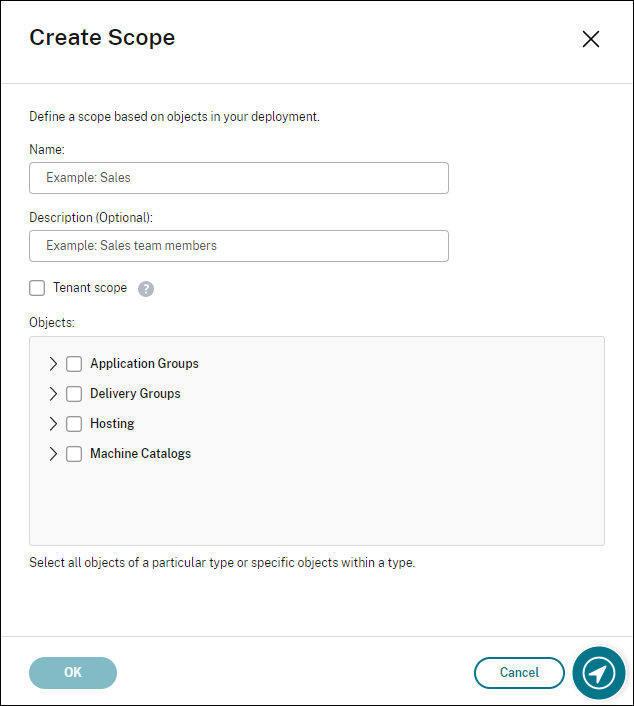
- Copiar um escopo: Selecione o escopo no painel central e, em seguida, selecione “Copiar Escopo” na barra de ações. Altere o nome, a descrição. Altere os tipos de objeto e os objetos, conforme necessário. Quando terminar, selecione “Salvar”.
- Editar um escopo: Selecione o escopo no painel central e, em seguida, selecione “Editar Escopo” na barra de ações. Altere o nome, a descrição, os tipos de objeto e os objetos, conforme necessário. Quando terminar, selecione “Salvar”.
- Excluir um escopo: Selecione o escopo no painel central e, em seguida, selecione “Excluir Escopo” na barra de ações. Quando solicitado, confirme a exclusão.
Você não pode excluir um escopo se ele estiver atribuído a uma função. Se você tentar fazer isso, uma mensagem de erro indicará que você não tem permissão. Na verdade, o erro ocorre porque o par de função/escopo que usa esse escopo está atribuído a um administrador. Primeiro, remova a atribuição do par de função/escopo para todos os administradores que o usam. Em seguida, exclua o escopo no Studio.
Depois de criar um escopo, ele aparece na lista “Acesso personalizado” no console do Citrix Cloud. Você pode então selecioná-lo ao atribuir uma função a um administrador.
Por exemplo, digamos que você crie um escopo chamado CAD e selecione os catálogos que contêm máquinas adequadas para aplicativos CAD. Ao retornar ao console do Citrix Cloud e selecionar “Editar escopos” para uma função, a lista de escopos disponíveis exibirá o escopo CAD que você criou anteriormente.
O Administrador de Nuvem e o Administrador de Help Desk sempre têm o escopo Todos, portanto, o escopo CAD não se aplica a eles.
Gerenciamento de locatários
Usando o Studio, você pode criar locatários mutuamente exclusivos em um único Citrix DaaS. Você consegue isso criando escopos de locatário em “Administradores” > “Escopos” e associando objetos de configuração relacionados, como catálogos de máquinas e grupos de entrega, a esses locatários. Como resultado, os administradores com acesso a um locatário podem gerenciar apenas objetos associados a esse locatário.
Esse recurso é útil, por exemplo, se sua organização:
- Tem diferentes silos de negócios (divisões independentes ou equipes de gerenciamento de TI separadas) ou
- Tem vários sites locais e deseja manter a mesma configuração em uma única instância do Citrix DaaS.
A interface permite filtrar clientes locatários por nome. Por padrão, a interface exibe informações sobre todos os clientes locatários. Para exibir informações sobre um locatário específico, selecione esse locatário na lista no canto superior direito.
Criar um cliente locatário
Para criar um cliente locatário, selecione “Escopo do locatário” ao criar um escopo. Ao selecionar a opção, você cria um tipo de escopo exclusivo que se aplica a objetos em cenários onde você compartilha uma instância do Citrix DaaS entre diferentes unidades de negócios — cada uma dessas unidades de negócios é independente das outras. Depois de criar um escopo de locatário, você não pode alterar o tipo de escopo.
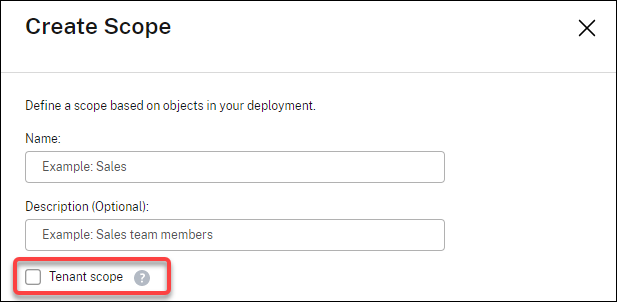
A guia “Escopos” exibe todos os itens de escopo. A única diferença entre escopos regulares e escopos de locatário está na coluna “Tipo”. Um campo de coluna em branco indica um escopo regular. Você pode clicar na coluna “Tipo” para classificar os itens de escopo, se necessário.
Para ver os recursos (objetos) anexados a um escopo, selecione “Administradores” no painel esquerdo. Na guia “Escopos”, selecione o escopo e, em seguida, selecione “Editar Escopo” na barra de ações.
Dica:
A propriedade do locatário é atribuída no nível do escopo. Catálogos de máquinas, grupos de entrega, aplicativos e conexões herdam a propriedade do locatário do escopo aplicável.
Ao usar um escopo de locatário, esteja ciente das seguintes considerações:
- A propriedade do locatário é atribuída na seguinte ordem: “Hospedagem” > “Catálogos de Máquinas” > “Grupos de Entrega” > “Aplicativos”. Objetos de nível inferior dependem de objetos de nível superior para herdar a propriedade do locatário. Por exemplo, ao selecionar um grupo de entrega, você deve selecionar a hospedagem e o catálogo de máquinas associados. Caso contrário, o grupo de entrega não poderá herdar a propriedade do locatário.
- Depois de criar um escopo de locatário, você pode editar as atribuições de locatário modificando objetos. Quando uma atribuição de locatário é alterada, ela ainda está sujeita à restrição de que deve ser atribuída aos mesmos locatários ou a um subconjunto desses locatários. No entanto, os objetos de nível inferior não são reavaliados quando as atribuições de locatário mudam. Certifique-se de que os objetos estejam devidamente restritos ao alterar as atribuições de locatário. Por exemplo, se um catálogo de máquinas estiver disponível para
TenantAeTenantB, você pode criar um grupo de entrega paraTenantAe um paraTenantB. (TenantAeTenantBestão ambos associados a esse catálogo de máquinas.) Você pode então alterar o catálogo de máquinas para ser associado apenas aTenantA. Como resultado, o grupo de entrega associado aTenantBse torna inválido.
Configurar acesso personalizado para administradores
Depois de criar escopos de locatário, configure o acesso personalizado para os respectivos administradores. Para obter mais informações, consulte Configurar acesso personalizado para um administrador. O Citrix Cloud envia um convite para os administradores de cliente que você especificou e os adiciona à lista. Ao receberem o e-mail, eles clicam em “Fazer Logon” para aceitar o convite. Ao fazerem logon no Studio, eles veem os recursos que os pares de função e escopo atribuídos contêm.
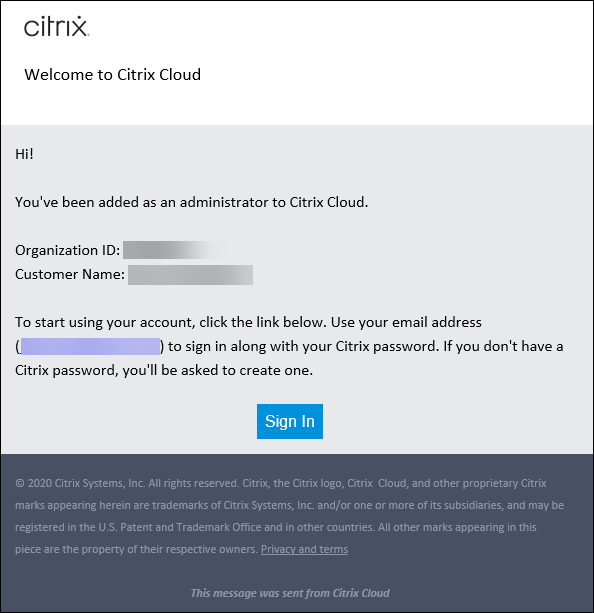
Administradores com acesso a um locatário podem gerenciar apenas objetos (por exemplo, catálogo de máquinas, grupo de entrega) que estão associados ao locatário.
Configurar acesso personalizado para um administrador
Esse recurso permite que você defina as permissões de acesso de administradores existentes ou de administradores que você convida de uma forma que se alinhe com a função deles na sua organização.
As alterações feitas nas permissões de acesso levam 5 minutos para entrar em vigor. Sair do Studio e fazer logon novamente faz com que as alterações entrem em vigor imediatamente. Em cenários em que os administradores ainda usam a interface de gerenciamento depois que as alterações entram em vigor sem se reconectar a ela, um aviso aparece quando eles tentam acessar itens para os quais não têm mais permissões.
Por padrão, ao convidar administradores, eles têm acesso total. O acesso total permite que o administrador gerencie todos os serviços assinados e todas as operações do Citrix Cloud (como convidar mais administradores). Uma implantação do Citrix Cloud precisa de pelo menos um administrador com acesso total.
Você também pode conceder acesso personalizado ao convidar um administrador. O acesso personalizado permite que o administrador gerencie apenas os serviços e operações que você especificar.
Ao criar uma função ou escopo no Citrix DaaS, ele aparece na lista de acesso personalizado e pode ser selecionado. Ao selecionar uma função para um administrador, você pode modificar os escopos conforme necessário para refletir a função do administrador em sua organização.
Para configurar o acesso personalizado para um administrador:
- Faça logon no Citrix Cloud. Selecione “Gerenciamento de Identidade e Acesso” > “Administradores” no menu superior esquerdo.
-
Localize o administrador que você deseja gerenciar, selecione o menu de reticências e selecione “Editar acesso”.
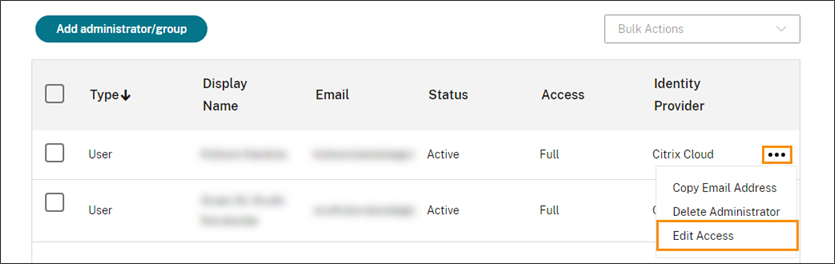
-
Selecione “Acesso personalizado”.
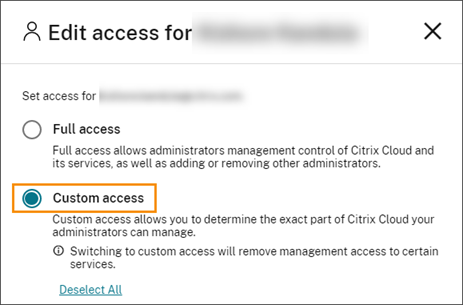
-
Em DaaS, selecione ou desmarque as caixas de seleção ao lado de uma ou mais funções. Para modificar os escopos associados a uma função atribuída, selecione “Editar escopos”.
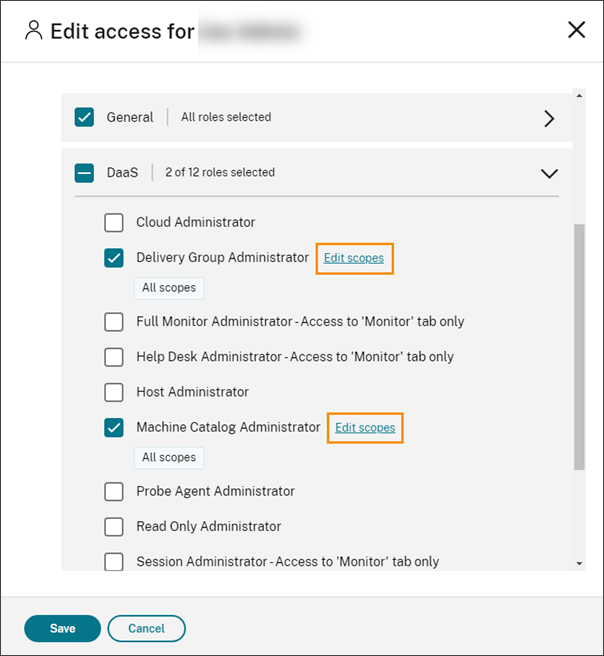
Por padrão, cada função selecionada tem todos os escopos selecionados, conforme indicado pelo rótulo “Todos os escopos”.
-
Para especificar os escopos para uma função selecionada, selecione “Escopo Personalizado” e, em seguida, adicione ou remova os escopos apropriados. Por padrão, todos os escopos personalizados são adicionados a uma função. Para remover um escopo, clique no ícone X no escopo.
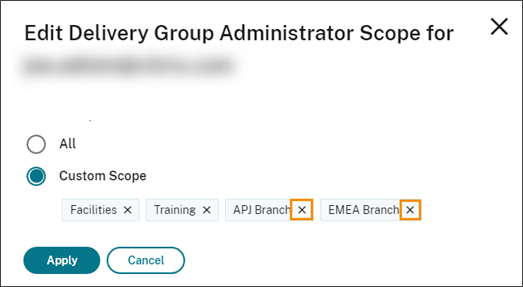
Os escopos que foram removidos e estão disponíveis para adicionar à função aparecem em uma lista abaixo dos escopos que já foram adicionados. Para adicionar um escopo à função, selecione o ícone de mais para o escopo.
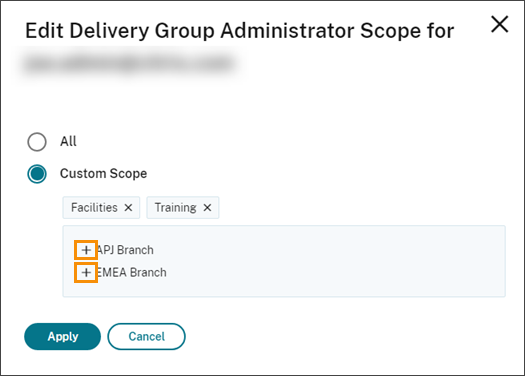
-
Quando terminar de selecionar os escopos, selecione “Aplicar”.
- Selecione “Salvar” para salvar as funções selecionadas para o administrador.
Diferenças em relação ao Citrix Virtual Apps™ e Desktops local
Se você está familiarizado com a administração delegada no produto Citrix Virtual Apps and Desktops local, a versão do Citrix DaaS apresenta várias diferenças.
No Citrix Cloud:
- Os administradores são identificados pelo seu logon no Citrix Cloud, em vez de sua conta do Active Directory. Você pode criar pares de função/escopo para indivíduos do Active Directory, mas não para grupos.
- Os administradores são criados, configurados e excluídos no console do Citrix Cloud, em vez do Citrix DaaS.
- Os pares de função/escopo são atribuídos aos administradores no console do Citrix Cloud, em vez do Citrix DaaS.
- Os relatórios não estão disponíveis. Você pode visualizar informações de administrador, função e escopo na interface do Studio do serviço.
- O Administrador de Nuvem com acesso personalizado é semelhante a um Administrador Completo na versão local. Ambos têm permissões completas de gerenciamento e monitoramento para a versão do Citrix Virtual Apps and Desktops que está sendo usada.
No entanto, no Citrix DaaS, não há uma função de Administrador Completo nomeada. Não equipare “Acesso total” no Citrix Cloud com o “Administrador completo” no Citrix Virtual Apps and Desktops local. O acesso total no Citrix Cloud abrange os domínios de nível de plataforma, biblioteca, notificações e locais de recursos, além de todos os serviços assinados.
Mais informações
Consulte Administração delegada e monitoramento para obter informações sobre administradores, funções e escopos usados no nó “Monitorar” do serviço.
Neste artigo
- Visão geral
- Administradores, funções e escopos
- Funções e escopos internos
- Quantos administradores você precisa
- Resumo do gerenciamento de administradores
- Adicionar um administrador
- Criar e gerenciar funções
- Criar e gerenciar escopos
- Configurar acesso personalizado para um administrador
- Diferenças em relação ao Citrix Virtual Apps™ e Desktops local
- Mais informações